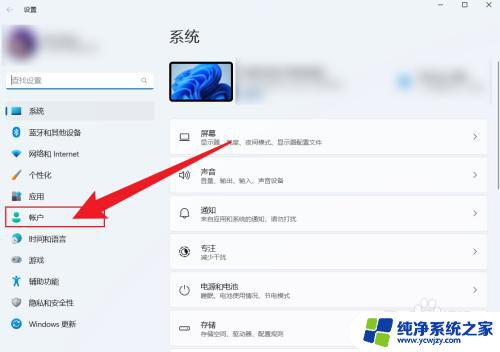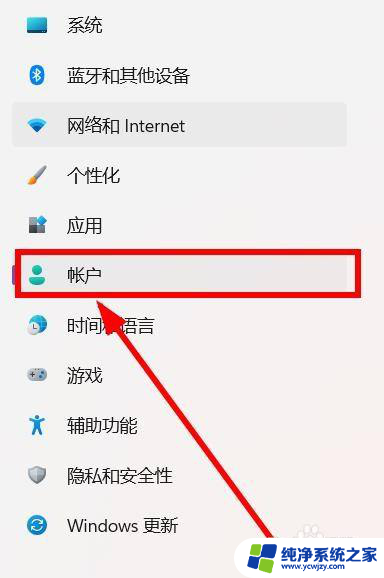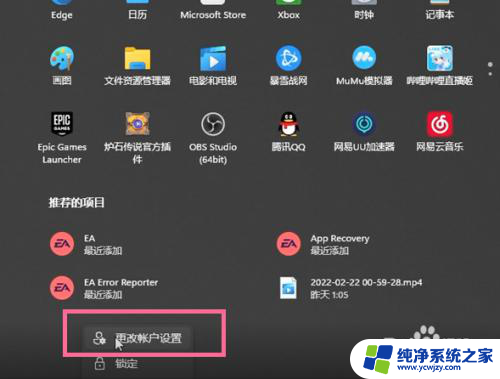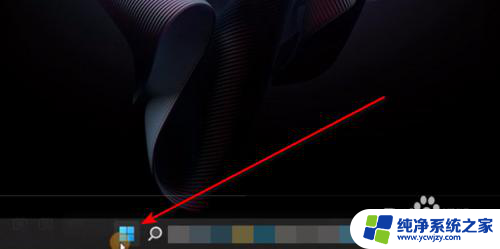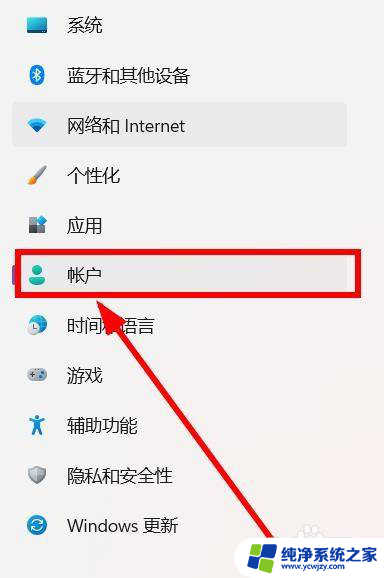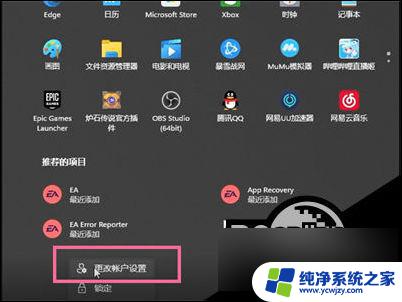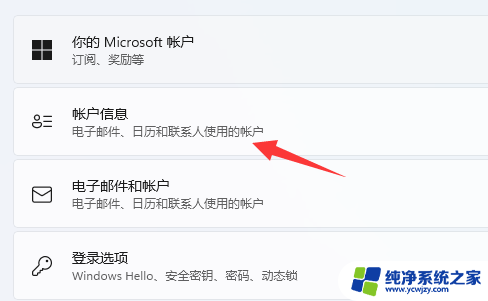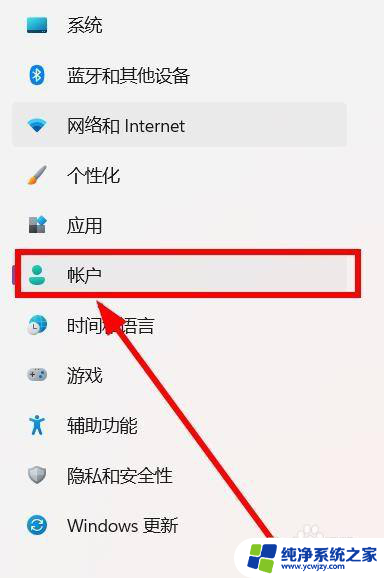如何退出windows账户win11 win11怎么退出Microsoft账户
更新时间:2023-07-10 13:52:26作者:yang
如何退出windows账户win11,在日常使用电脑时,经常会遇到需要退出当前的Windows账户或者Microsoft账户的场景,比如你要登录另一个账户,或者你不再需要一个旧的账户,那么在Win11操作系统下,如何退出账户呢?这个过程并不复杂,只需要几个简单的步骤即可完成。下面我将为大家详细介绍Win11系统下退出Windows账户和Microsoft账户的方法。
具体步骤:
1.首先在windows11主页面里点击下方的开始栏目,点击用户昵称。点击更改账户设置。
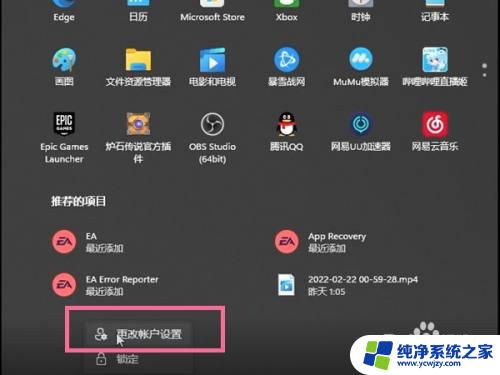
2.然后点击改用本地账户登录,验证完成原有账号并填入新账号登录后即可退出微软账户。
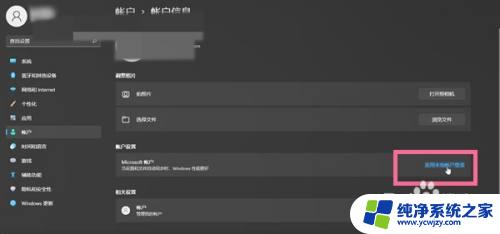
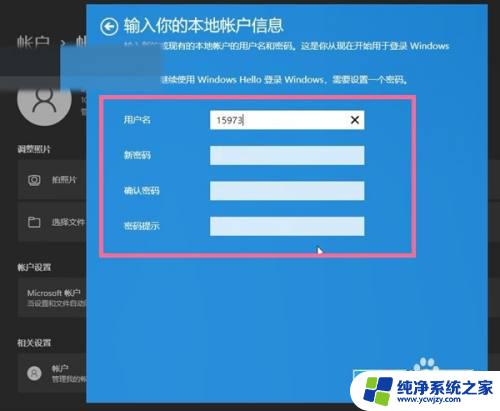
以上便是如何退出 Windows 账户 Win11 的全部内容,如果您遇到了相同的问题,可以参考本文中介绍的步骤来进行修复,希望本文能对您有所帮助。